Einführung:
Um Ihre Personalisierung auf die nächste Stufe zu heben, können Sie sich mit dem Google Chrome-Browser mit Ihrem Google-Konto anmelden. Auf diese Weise können Sie Ihr Surferlebnis besser anpassen. Darüber hinaus können Sie Ihre gewünschten Einstellungen auch über mehrere Geräte hinweg synchronisieren, auf denen Sie sich mit demselben Google-Konto angemeldet haben. Alles, was Sie tun müssen, ist, Google Chrome von seiner offiziellen Website herunterzuladen:www.google.com/chrome/. Sobald es heruntergeladen ist, können Sie es installieren und verwenden, nachdem Sie sich mit Ihrem Google-Konto angemeldet haben. Wenn Sie dieses Google-Konto jedoch aus irgendeinem Grund nicht mehr verwenden möchten, haben Sie die Möglichkeit, es aus Ihrem Google Chrome-Browser zu entfernen. In diesem Artikel erfahren Sie, wie Sie dies tun können.
Verfahren zum Entfernen eines Google-Kontos aus Google Chrome unter Linux Mint 20:
Wenn Sie sich mit Ihrem Google-Konto bei Google Chrome angemeldet haben und dieses Konto nicht mehr mit Google Chrome verwenden möchten, können Sie dieses Konto ganz einfach entfernen, indem Sie den unten beschriebenen Vorgang ausführen:
Schritt Nr. 1:Greifen Sie in Google Chrome auf das Profil des Zielbenutzerkontos zu:
Nachdem Sie den Google Chrome-Browser auf Ihrem Linux Mint 20-System gestartet haben, müssen Sie das Benutzerkontosymbol suchen und darauf klicken, wie in der folgenden Abbildung gezeigt:
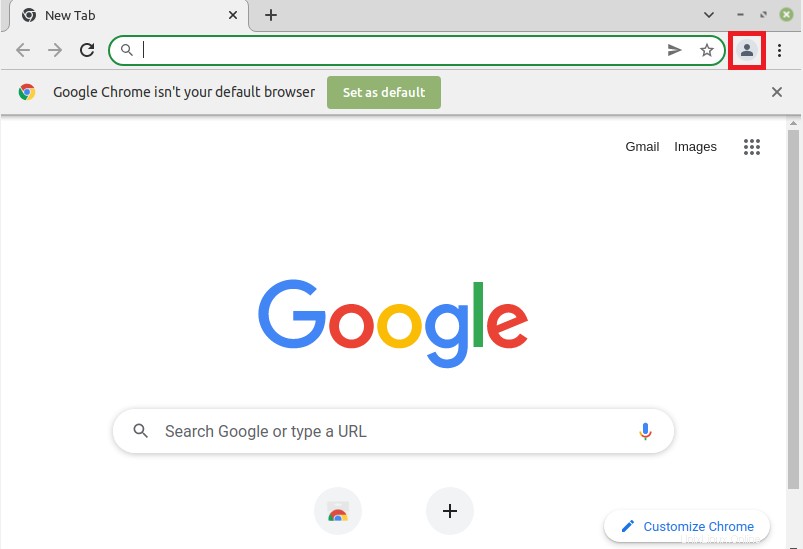
Schritt Nr. 2:Klicken Sie in Google Chrome auf das Symbol für andere Profile:
Ihnen wird ein Menü angezeigt, in dem Sie auf das Zahnradsymbol neben dem Label „Andere Profile“ klicken müssen.
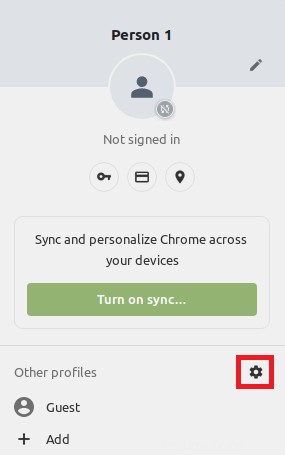
Schritt Nr. 3:Wählen Sie das Benutzerkonto aus, das Sie aus Google Chrome entfernen möchten:
Wenn Sie auf dieses Zahnradsymbol klicken, werden alle Google-Konten, die Sie mit Ihrem Google Chrome-Browser verwendet haben, auf Ihrem Bildschirm angezeigt. Von hier aus müssen Sie das Kebab-Menü suchen, das Sie entfernen möchten, und dann auf das zugehörige Kebab-Menü-Symbol klicken, wie im Bild unten hervorgehoben:
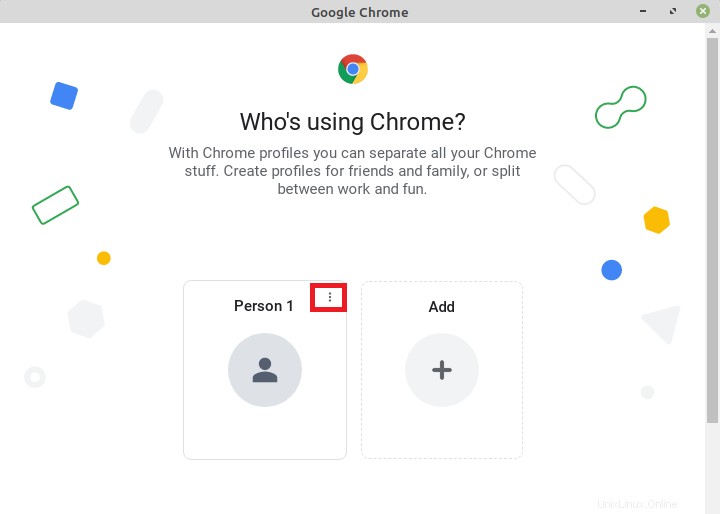
Schritt Nr. 4:Wählen Sie die Löschoption aus dem angezeigten Menü:
Jetzt müssen Sie im angezeigten Menü auf die Option Löschen klicken.
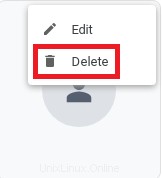
Schritt Nr. 5:Bestätigen Sie die Löschung des ausgewählten Benutzerkontos aus Google Chrome:
Schließlich werden Ihnen die Details aller Daten angezeigt, die durch das Entfernen des ausgewählten Benutzerkontos aus Google Chrome gelöscht werden. Sie müssen in diesem Dialogfeld zur zusätzlichen Bestätigung erneut auf die Option Löschen klicken. Danach wird das ausgewählte Benutzerkonto aus Ihrem Google Chrome-Browser entfernt, bis Sie sich erneut mit demselben Konto bei Ihrem Browser anmelden.
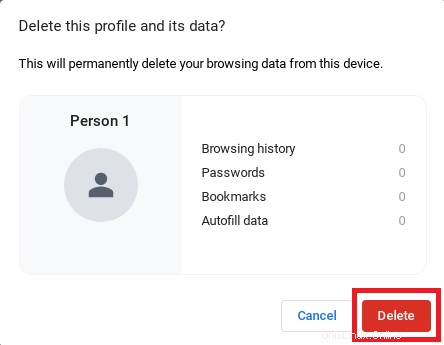
Schlussfolgerung:
In diesem Artikel wurde das Verfahren zum Entfernen eines Google-Kontos aus dem Google Chrome-Browser ausführlich erläutert. Bevor Sie jedoch ein Google-Konto aus Google Chrome entfernen, müssen Sie sich der Konsequenzen bewusst sein, d. h. der Daten, die Sie dadurch verlieren werden.